Propaganda
O aplicativo Contatos envia informações aos aplicativos Correio, Mensagens e Calendário no seu Mac, para mantê-lo preciso pode facilitar sua vida. Uma organização cuidadosa e um backup à prova de falhas podem ajudar você a permanecer produtivo, enquanto a nuvem mantém tudo sincronizado.
É por isso que é melhor organizar seus contatos usando o Mac e permitir que o iCloud faça as alterações nos seus dispositivos iOS. Hoje, veremos algumas maneiras de limpar e fazer backup dos contatos do seu Mac, incluindo a restauração do iCloud.
Exportando seu arquivo de contatos
A primeira coisa que você precisa fazer é garantir o backup de uma cópia local dos seus contatos. Embora o iCloud mantenha cópias de suas revisões dos últimos 30 dias, obter uma cópia instantânea antes de fazer alterações é o backup mais confiável que você pode ter.
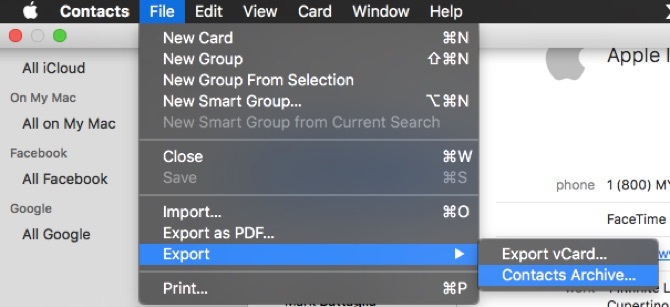
Todos os seus contatos são exportados para um arquivo chamado Arquivo de contatos. o arquivo está formatado como .ABBU File-Extensions.org: uma enciclopédia para extensões de arquivo consulte Mais informação
e contém todos os seus dados de contatos. Esta etapa garante que todas as alterações que fazemos sejam totalmente copiadas localmente no Mac.Se quiser ter certeza de que seus contatos estão no iCloud, vá até o Tudo no meu Mac grupo e arraste o que você deseja migrar para o Todo o iCloud grupo. Depois disso, cada alteração feita nos Contatos cria um ponto de restauração no iCloud, que é mantido por 30 dias.
Limpando Duplicatas
O número de aplicativos e serviços que você pode conceder o direito de gravar em seus contatos via Mac OS e iOS pode deixar muitas entradas de contatos desnecessárias. Você também pode ter adquirido informações de contato através do cartão SIM quando comprou o iPhone pela primeira vez e agora o iCloud está mesclando tudo isso.
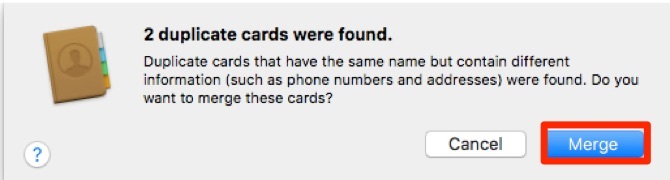
O primeiro passo é descobrir quantas vezes seu amigo Bob está no telefone e remover as entradas duplicadas. A Apple fez disso uma tarefa simples. Basta ir ao Cartão menu e selecione o item: Procurar duplicatas. No menu exibido, selecione Mesclar no pop-up para combinar as entradas duplicadas.
Revise as alterações e verifique se o processo combinou apenas entradas duplicadas reais. Depois de confirmar, vamos seguir em frente.
Limpeza rápida
Percorra e encontre os cartões para as pessoas que você não precisa mais nos seus contatos. Considerando que o Facebook e O Gmail pode fazer importações em massa A busca pelo cliente perfeito do Gmail para desktop MacPrecisa de um cliente de desktop para o Gmail no seu Mac? Aqui estão os melhores que pudemos encontrar. consulte Mais informação , há uma boa possibilidade de que agora você tenha várias pessoas em seus contatos para as quais nunca envia e-mails, chamadas ou mensagens de texto.
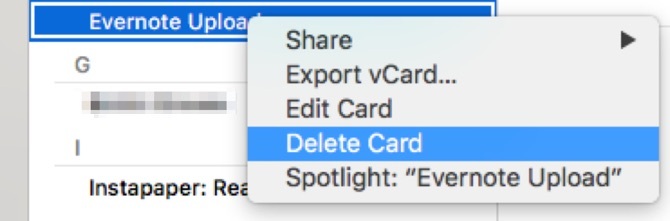
No mínimo, você provavelmente tem todos esses endereços de e-mail de compartilhamento no estilo Evernote desde os dias de pré-extensão do iOS. É fácil excluir isso, basta clicar com o botão direito do mouse no nome e selecionar Excluir.
Essas exclusões devem pelo menos tornar sua lista um pouco mais agradável de se olhar, mas agora precisamos fazer uma pesquisa sobre os dados armazenados nos cartões de contato.
Editar Cartões
Com os números de celular portáteis, não é provável que você ou seus amigos tenham que alterar os números de telefone. No entanto, com contatos comerciais, números de trabalho e e-mails, você ainda pode acabar com muitos dados estranhos.
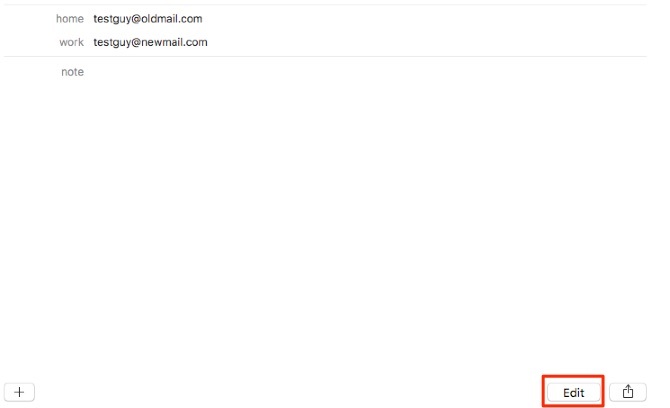
Clique em cada um de seus contatos e revise as informações lá. Quando você encontrar alguém com dados extras que você precisa excluir, clique na guia Editar. Se você deseja remover um campo, clique no botão vermelho. Esteja avisado: não há confirmação. Ele desaparece imediatamente, então verifique seu trabalho antes de clicar em Feito.
Se você apenas precisar adicionar informações, clique no ícone + no lado esquerdo do cartão e você pode escolher qual campo precisa adicionar. Você pode dedicar esse tempo para adicionar pronúncias fonéticas para quem você deseja ligar usando o Siri Como mudar a maneira como a Siri pronuncia nomesA Siri é ótima, mas nem sempre consegue a pronúncia correta dos nomes. Veja como corrigir isso com um simples comando de voz. consulte Mais informação já que você já está aqui verificando cada entrada.
Recuperação da nuvem
Se você acidentalmente fez algumas alterações que não desejava, ainda poderá recuperar seus dados. Felizmente, você seguiu as etapas acima para criar o arquivo de contatos, mas O iCloud ainda cobre as alterações feitas nos últimos 30 dias, Como mudar a maneira como a Siri pronuncia nomesA Siri é ótima, mas nem sempre consegue a pronúncia correta dos nomes. Veja como corrigir isso com um simples comando de voz. consulte Mais informação embora pareça executar apenas um backup por dia, as alterações feitas em um dia são salvas em um único backup.
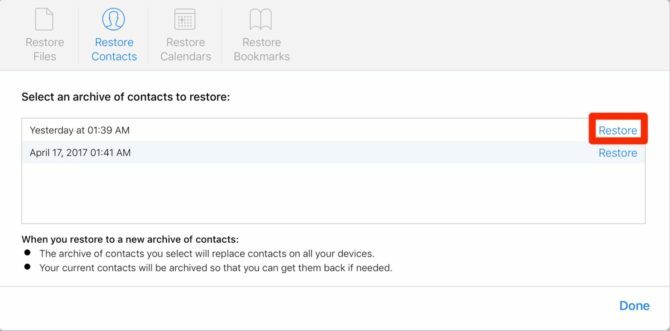
Você pode acessar esse backup fazendo login em iCloud.com Na internet. Na página de inicialização, clique em Definições. Na próxima página, role para baixo até o final. Sob Avançado você deve ver a opção Restaurar contatos.
Clique no link e, no próximo pop-up, você verá os pontos de restauração rotulados por data. Escolha a data para a qual você deseja retornar e clique em Restaurar. Há um pop-up com o aviso de que você está prestes a substituir todos os seus contatos, mas seus contatos atuais serão arquivados para restauração. Clique Restaurar continuar.
Quando o seu Mac sincronizar com o iCloud a seguir, você deverá ver seus Contatos restaurados para o estado anterior.
Restaurar do arquivo morto
Se você não usar o iCloud, o arquivo de contatos que criamos no início ainda poderá salvar seus contatos. No Arquivo seleção de menu Importar. Encontre o arquivo que você criou anteriormente e abra-o.
Um pop-up solicita que você confirme que deseja substituir todos os contatos existentes pelos do arquivo morto. Clique Substitua tudoe importa todos os seus contatos de volta para o aplicativo.
Se você estiver usando o iCloud, poderá encontrar um problema em que ele substitui a importação pela última sincronização do iCloud. Se você estiver usando o iCloud para sincronizar seus contatos, talvez seja melhor usar o método no último passo para restaurar 3 maneiras de restaurar dados de backups do Time MachineAqui estão vários métodos para restaurar o seu Mac usando o Time Machine, incluindo o que fazer com a "pesquisa de backups do time machine". consulte Mais informação seus contatos.
Manutenção e limpeza regulares
Dependendo da quantidade de tempo que você gasta trabalhando com seus contatos, pode ser necessário fazer uma auditoria mais regular dos contatos. Sob Preferências você pode editar o modelo básico para novos contatos, o que pode economizar tempo ao adicionar novos cartões.
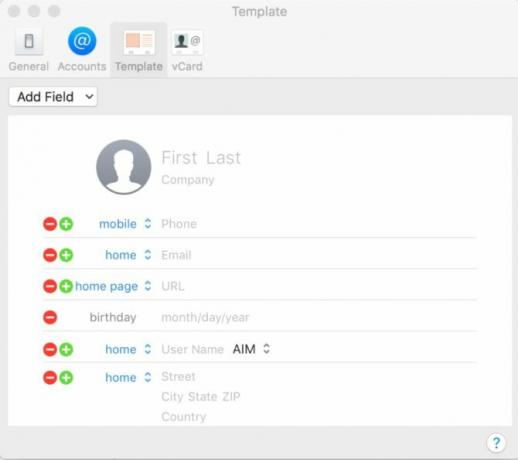
Os contatos podem parecer um pouco antiquados, mas ainda é fundamental para gerenciar o Facetime, Mail e Mensagens no seu Mac. Mensagens do OS X: use o Facebook, pare o Emoji automático e mais dicasO aplicativo Mensagens geralmente é esquecido em favor de clientes de IM mais robustos, mas pode ser uma maneira fantástica de manter contato com as pessoas, se você souber configurá-lo corretamente. consulte Mais informação
Quais outros programas e utilitários do Mac você acha que são subestimados pela importância que são para o seu fluxo de trabalho? Deixe-nos saber nos comentários.
Créditos da Imagem: apdesign / Shutterstock
Michael não usou um Mac quando eles estavam condenados, mas ele pode codificar em Applescript. Ele é formado em Ciência da Computação e Inglês; ele escreve sobre Mac, iOS e videogames há algum tempo; e ele é um macaco de TI diurno há mais de uma década, especializado em scripts e virtualização.